| 1 | Library öğesinden , Printers, Brother, Utilities ve DeviceSelector öğesini seçin ve ardından Device Selector (Aygıt Seçici) öğesine çift tıklayın. Device Selector (Aygıt Seçici) penceresi görüntülenir. Bu pencere ControlCenter2'den de açılabilir. Daha fazla bilgi için, bkz. ControlCenter2 kullanımı. |
| 2 | Makinenizin IP adresi veya mDNS servis adını belirleyin. IP adresini değiştirmek için, yeni IP adresini girin. Ayrıca mevcut makineler listesinden bir makine de seçebilirsiniz. Listeyi göstermek için Browse (Gözat) öğesine tıklayın. 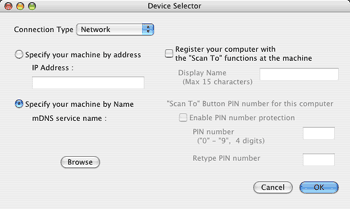 |
| 3 | OK (Tamam)'a tıklayın. |
| • | Makinenin Tarama tuşu özelliklerini kullanmak için, Register your computer with the “Scan To” functions at the machine (Bilgisayarınızı makinede "Tara" işlevleriyle kaydedin) onay kutusunu tıklayın. Ardından makinenin LCD ekranında Macintosh için gösterilmesini istediğiniz adı girin. 15 karaktere kadar kullanabilirsiniz. |
| • | 4 rakamlı bir PIN numarası belirleyerek istenmeyen belgelerin alınmasını engelleyebilirsiniz. PIN numaranızı PIN number (PIN numarası) ve Retype PIN number (Pin numarasını yeniden girin) alanına girin. PIN numarasıyla korunan bir bilgisayara veri göndermek için, LCD ekran sizi belge taranmadan ve bilgisayara gönderilmeden önce PIN numarasını girmeniz için uyarır. (Bkz. Ağınız üzerinden Tarama tuşunun kullanılması.) 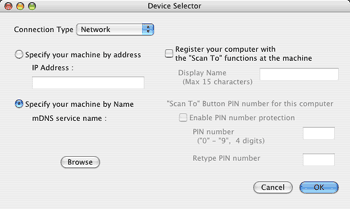 |